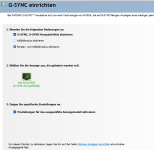Christian1976B
Lt. Junior Grade
- Registriert
- Juli 2024
- Beiträge
- 456
Da steht bei Nvidia Anzeigegerät nicht kompatibel und im Menü des Monitors finde ich auch nichts um G Sync einzurichten.

Folge dem Video um zu sehen, wie unsere Website als Web-App auf dem Startbildschirm installiert werden kann.
Anmerkung: Diese Funktion ist in einigen Browsern möglicherweise nicht verfügbar.
Christian1976B schrieb:Da steht bei Nvidia Anzeigegerät nicht kompatibel und im Menü des Monitors finde ich auch nichts um G Sync einzurichten.
Doch der hat GSync extra gekauft.Ayo34 schrieb:Das steht nicht "Anzeigegerät nicht kompatibel", sondern einfach nur "nicht bestätigt" und das ist häufig so bei Freesnyc Monitoren. Dein Monitor hat kein Gsync, sondern nur Freesnyc. Freesync aktivieren und fertig.
Christian1976B schrieb:Doch der hat GSync extra gekauft.
cvzone schrieb:Wenn der Hersteller auf dem Karton mit Gsync Kompatibilität wirbt, dann müsste der Treiber das auch so anzeigen und sollte nicht "nicht bestätigt" bringen.